现在很多企业都喜欢在局域网中设置一些共享文件供员工查看,而为了保护共享文件的安全,企业们都会对共享文件设置一些访问密码,这样要访问的人就需要知道密码才能正常查看到,这样对于一些重要文件来说也就相对的安全许多。那么,Win7怎么启用密码保护共享呢?下面,我们就一起往下看看吧!
方法步骤
1、打开开始菜单找到控制面板并打开;
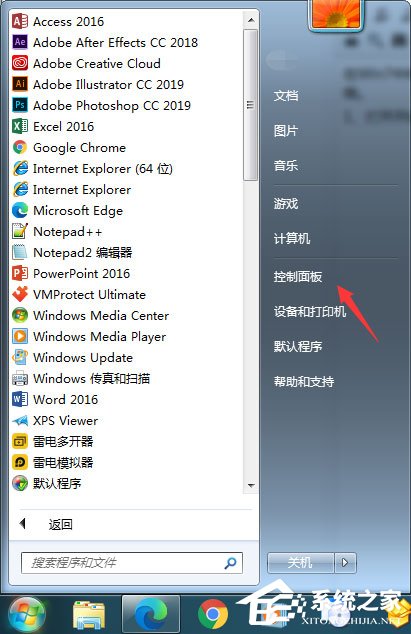
2、在控制面板中打开网络和Internet;
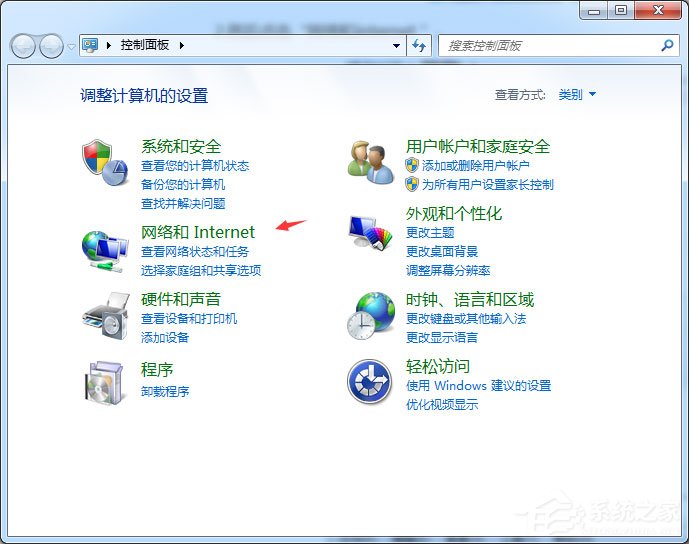
3、打开网络和共享中心;
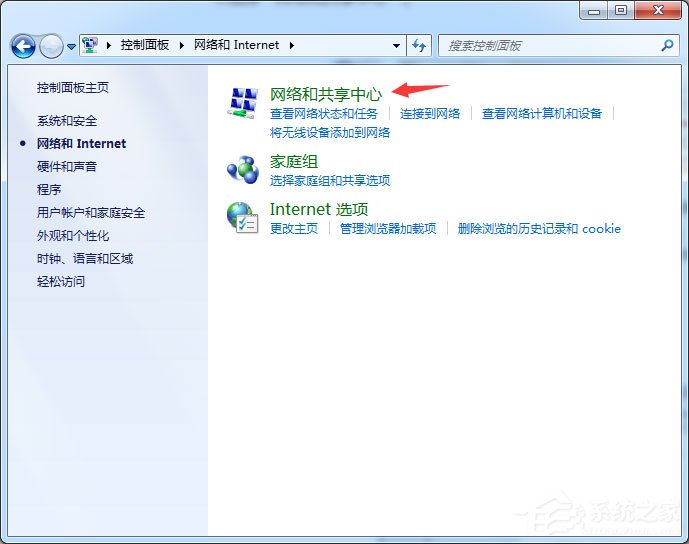
4、打开更改高级共享设置;

5、在选项中找到密码保护的共享,勾选启用密码保护共享即可。
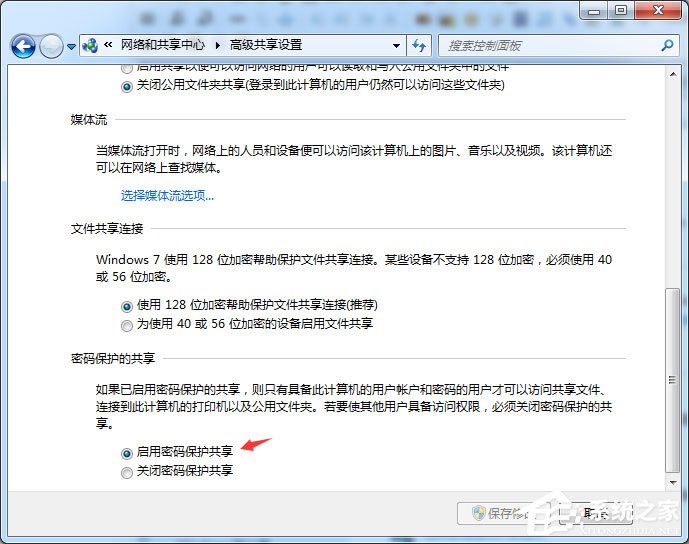
相关推荐:
华为 FreeBuds SE 无线耳机今日开启预售:支持蓝牙 5.2,到手价 339 元
谷歌Pixel 7 Pro跑分曝光:搭载新一代Tensor G2处理器 性能小幅提升
9 月 28 日起上海地铁支持用支付宝微信刷码乘坐,可一码通行
日本正开发可为电动汽车无线充电的路面,目标 2025 年应用
Windows7文件夹选项在哪里?Windows7文件夹选项位置一览
声明:《Win7怎么启用密码保护共享?简单的几个步骤教会你!》一文由排行榜大全(佚名 )网友供稿,版权归原作者本人所有,转载请注明出处。如果您对文章有异议,可在反馈入口提交处理!
